Configurando o Party Poker Para Funcionar Com o Holdem Manager 3
Aviso aos Usuários Partypoker.com:
A partir de 17 de Junho de 2019, o cliente de poker Partypoker.com deixou de salvar arquivos de históricos de mão no seu disco rígido. Em países onde o cliente Partypoker.com é usado, não há suporte a HUD. Você pode requisitar arquivos de históricos de mão por e-mail diretamente do Partypoker para fazer revisões anônimas do cliente .com e isso é completamente suportado no HM3.
Nota: Em países onde o cliente PartyPoker.com NÃO É USADO, o HM3 irá continuar a importar arquivos salvos de históricos de mão e o HUD do Holdem Manager 3 é completamente suportado.
Configurando o Party Poker Para Funcionar Com o Holdem Manager 3 (para clientes diferentes do .com!)
O Party Poker escrever Históricos de Mão no seu disco rígido. O Holdem Manager 3 precisa Auto Importar mãos para exibir o HUD (Heads-Up Display). Após configurarmos corretamente a Importação Automática de mãos pelo Holdem Manager 3, nós poderemos configurar nosso Assento de Preferência.
Encontrar a Pasta de Históricos de Mão do Party Poker
Local Padrão de Históricos de Mão: C:\Programas\PartyGaming\PartyPoker\HandHistoryAnote o local desta pasta, nós iremos usá-lo mais tarde.
Abra o Software Party Poker
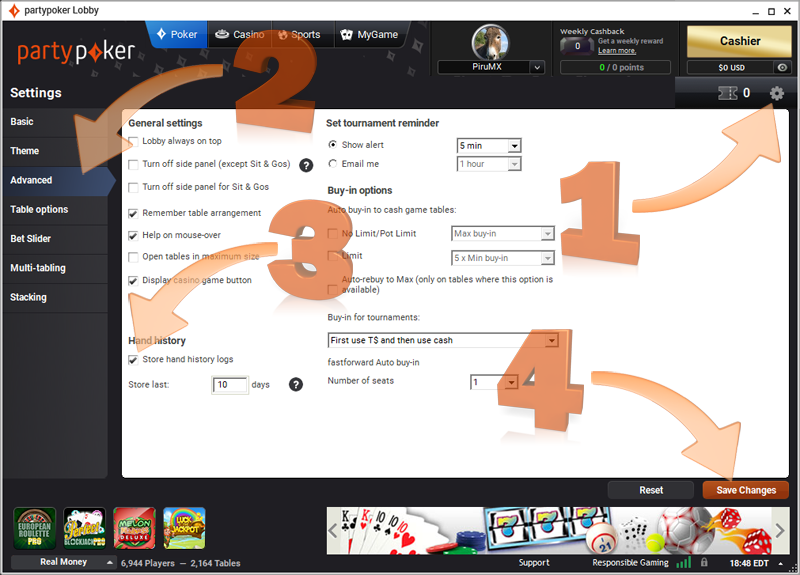
- Clique no ícone de engrenagem.
- Clique em Avançado.
- Garanta que a opção "Store hand history logs" está habilitada.
- Clique em Salvar Mudanças.
Agora que sabemos onde os Históricos de Mão estão sendo salvos, é hora de Configurar o HM3 para reconhecer o local destes arquivos de Históricos de Mão.
Assento de Preferência (Party Poker)
Um Assento de Preferência permite que seu HUD seja exibido próximo ao jogador correto. Se você possui problemas de alinhamento de HUD, então configurar um Assento de Preferência irá te ajudar.
Para configurar um Assento de Preferência no Party Poker, abra o software Party Poker:
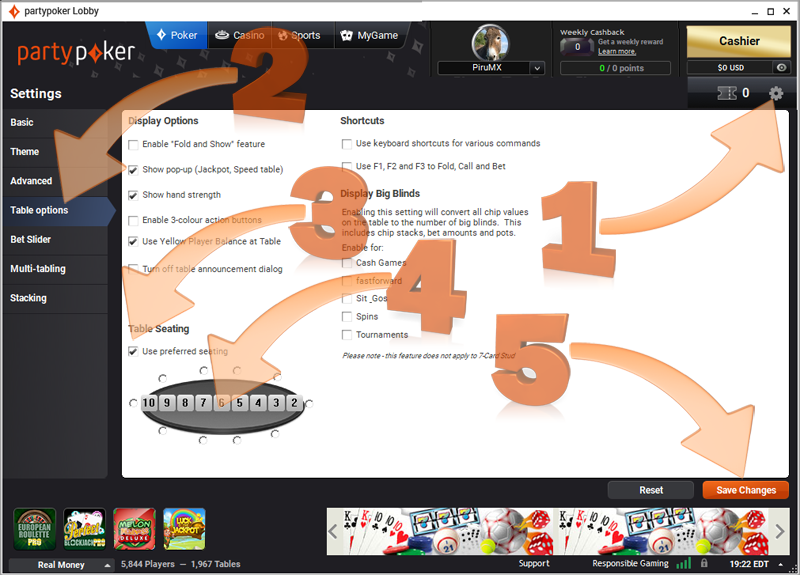
- Clique no ícone de engrenagem.
- Clique em Opções de Mesa (Table Options).
- Garanta que a opção "Use preferred seating" está habilitada.
- Selecione quantos jogadores estão sentados na mesa e marque seu assento de preferência.
- Clique em Salvar Mudanças.
Agora nós precisamos configurar as Opções de Assento de Preferência no Holdem Manager 3 (FAQ)



